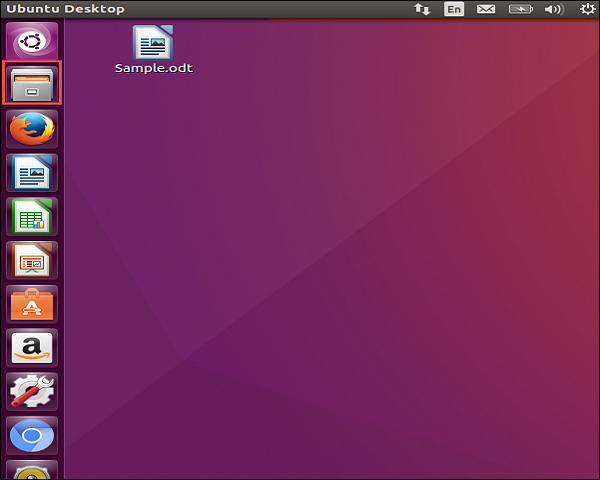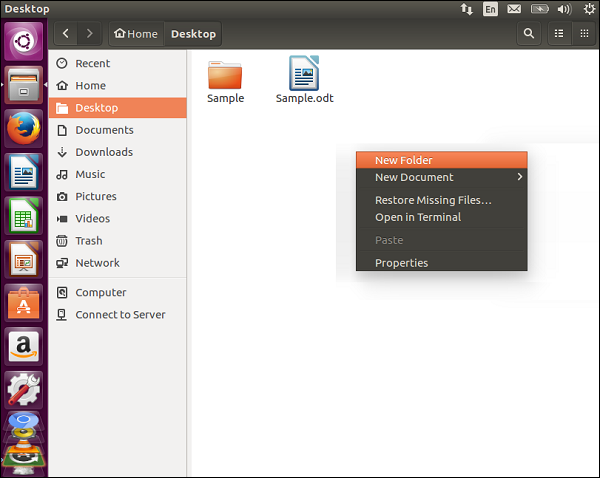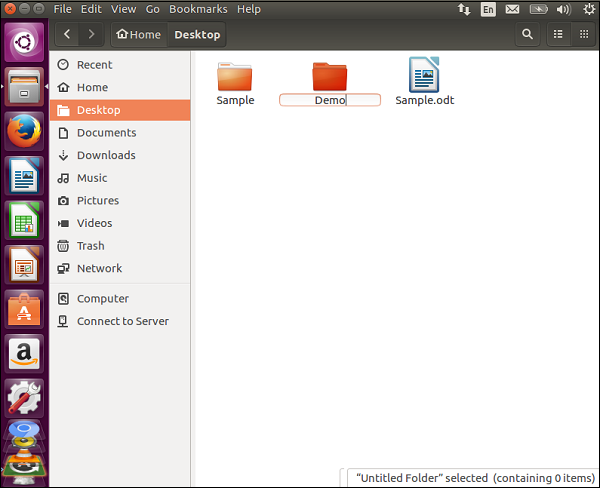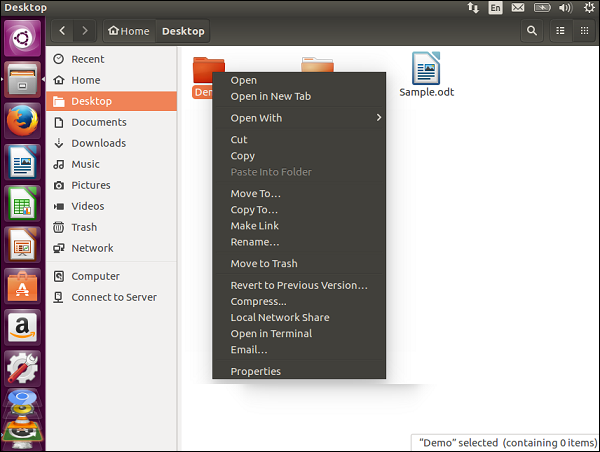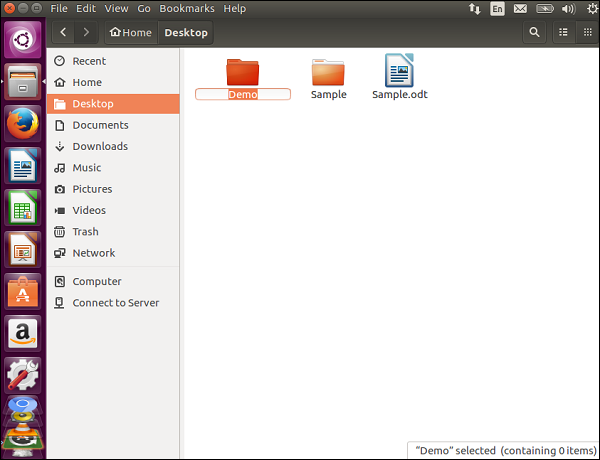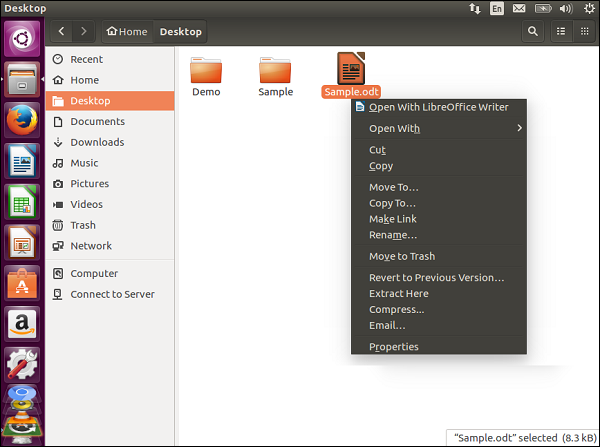Чтобы открыть файл, подобный проводнику в Ubuntu, выберите опцию «Файлы» в панели запуска программного обеспечения. На следующем скриншоте значок «Файлы» обведен красным.
При нажатии на иконку открывается следующий экран, который представляет собой File like explorer в Ubuntu.
Создание папки
Шаг 1 — Чтобы создать папку, выберите место, где должна быть создана папка.
Шаг 2 — Затем щелкните правой кнопкой мыши и выберите опцию Новая папка.
Шаг 3 — Укажите имя для папки соответственно.
Переименование папки
Шаг 1 — Чтобы переименовать папку, щелкните правой кнопкой мыши папку, которую нужно переименовать.
Шаг 2 — Щелкните правой кнопкой мыши и выберите опцию переименования из контекстного меню.
Шаг 3 — Укажите новое имя папки соответственно.
Примечание. Существуют и другие параметры, например, переместить или скопировать папку или переместить папку в корзину.
Видеть свойства файла
Чтобы просмотреть свойства файла, щелкните файл правой кнопкой мыши и выберите пункт «Свойства» в контекстном меню.
Используя эту опцию, мы можем просмотреть свойства файла и соответственно изменить права доступа к файлу, как показано на следующем снимке экрана.